|
Possiamo cominciare
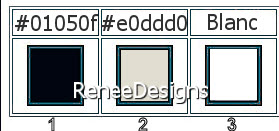
- Tavolozza
dei colori: imposta in primo piano il colore n.ro 1 e
come sfondo il colore n.ro 2
1. Apri
l'immagine
‘’Fond-Nyctophile"-
Con un doppio clic nella tavolozza dei livelli,
trasformala in livello Raster 1
2. Effetti>Plugin>Medhi>Sorting
Tiles
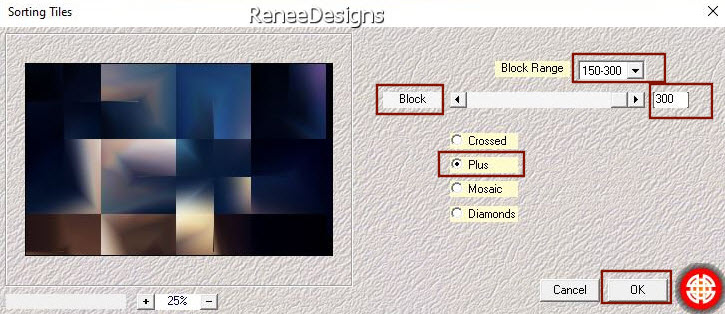
3.
Livelli>Duplica
4.
Effetti>Effetti di distorsione>Spigato
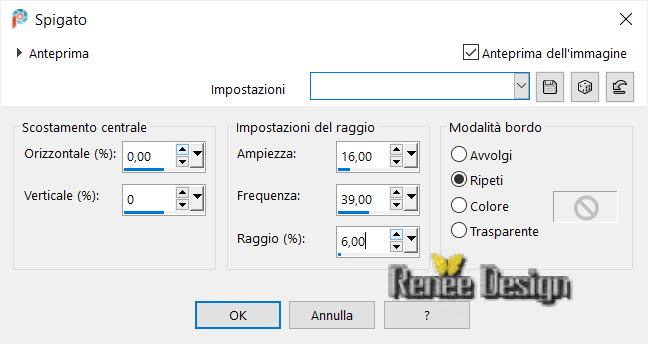
5. Effetti>Plugin><
I.C.NET Software >Filter Unlimited 2.0>Graphic
Plus>Cross Shadow
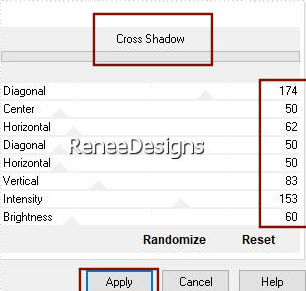
6. Effetti>Plugin>Flaming
pear>Flexify 2
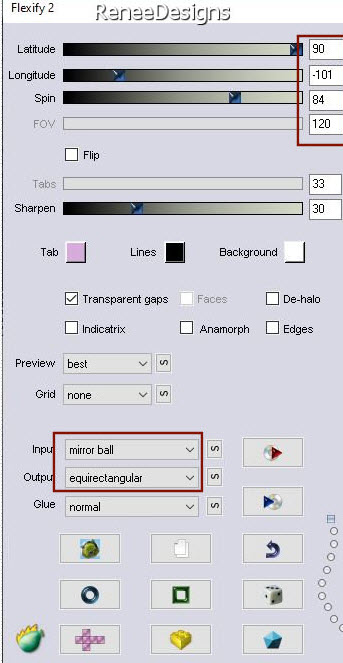
7. Effetti>Plugin>MuRa's
Meister>Perspective Tilling
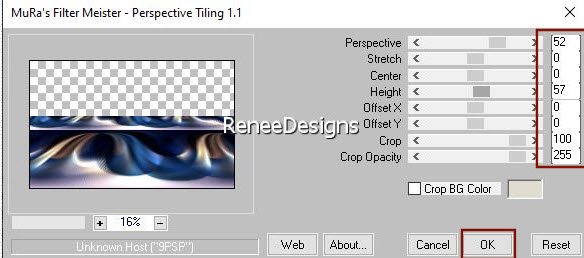
8. Attiva lo
strumento
 - modalità Scala e trascina sino a 550, così:
- modalità Scala e trascina sino a 550, così:
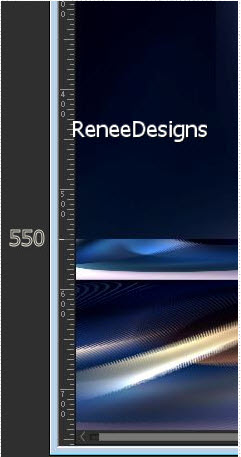
9.
Selezioni>Carica/salva
selezione>Carica selezione da disco - Cerca e carica la
selezione
‘’Nyctophile- 1’’
10. Effetti>Plugin>MuRa's
Meister>Perspective Tilling per default
MANTIENI
SELEZIONATO E RESTA POSIZIONATO SU QUESTO LIVELLO
11. Effetti>Plugin>Alien
Skin Eye Candy 5>Textures
– Stone Wall- Preset : Nyctophile-Stone Wall
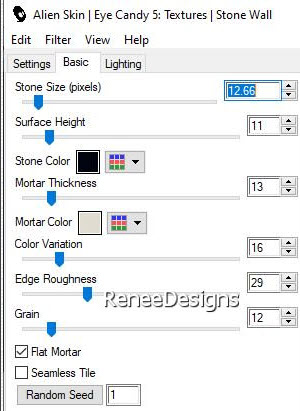
12.
Selezioni>Innalza selezione a livello
13. Tavolozza
dei livelli - cambia la modalità di miscelatura di
questo livello in Luce netta
- Tavolozza
dei livelli - posizionati sul livello inferiore
14.
Effetti>Effetti di distorsione>Spigato - settaggi in
memoria - colore nero
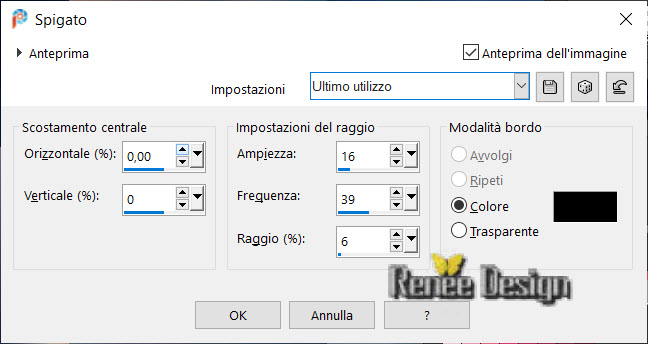
15. Effetti>Plugin><
I.C.NET Software >Filter Unlimited 2.0>Toadies
-*Sucking Toad* Bevel II.2... a 88/62/43
- Il tuo lavoro, a questo punto, si
presenta così:
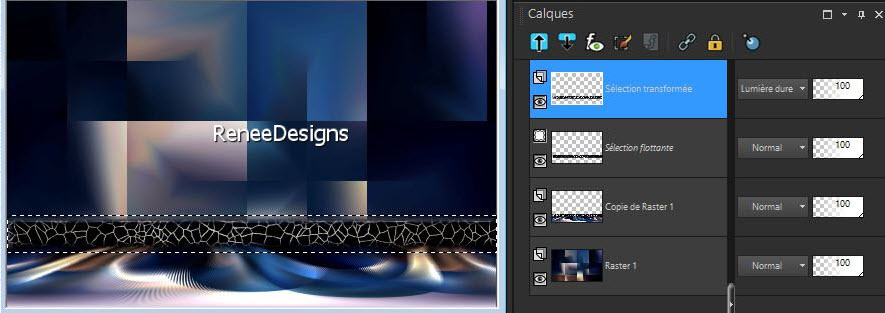
16. Sul
livello superiore - selezione innalzata:
17.
Effetti>Effetti 3D>Sfalsa ombra 27/0/100/0 nero

- Tavolozza
dei livelli - posizionati sul livello Raster 1
18. Attiva lo
strumento Selezione>selezione personalizzata

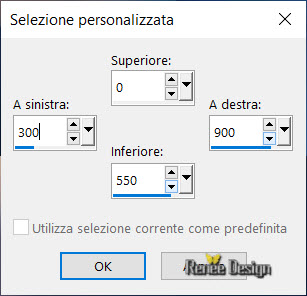
19.
Selezioni>Innalza selezione a livello
20.
Livelli>Disponi>Porta in alto
21.
Regola>Sfocatura>Sfocatura gaussiana a 25
22.
Livelli>Nuovo livello raster
23. Apri il
tube
‘’Boy-alone-darkness- cadre’’
- Modifica>Copia - torna al tuo
lavoro ed incolla nella selezione
24. Selezioni>Modifica>Contrai di
100 pixels
25. Livelli>Nuovo livello raster
26. Effetti>Effetti 3D>Ritaglio -
nero

27.
Selezioni>Modifica>Seleziona bordature selezioni
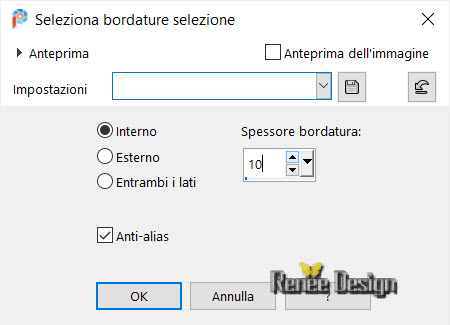
28.
Livelli>Nuovo livello raster
29. Attiva lo
strumento
 e riempi il livello con il colore n.ro 2 (se cambi
colori cerca di utilizzare un colore chiaro)
e riempi il livello con il colore n.ro 2 (se cambi
colori cerca di utilizzare un colore chiaro)

30.
Effetti>Effetti di riflesso>Fuga di specchi

31. Tavolozza
dei livelli - cambia la modalità di miscelatura di
questo livello in Indebolisci - diminuisci l'opacità a
32
32. Apri il
tube
‘’Boy-alone-darkness- porte’’
-
Modifica>Copia - torna al tuo lavoro ed incolla come
nuovo livello
33.
Effetti>Effetti immagine>Scostamento
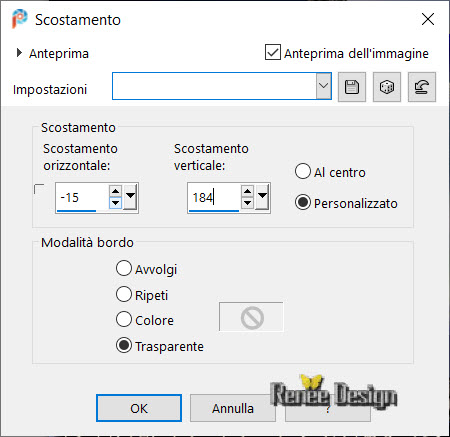
34.
Livelli>Disponi>Sposta giù (per me è in modalità
Esclusione)
35. Effetti>Plugin>FM
Tile Tools>Saturation Emboss per default
- Tavolozza
dei livelli - posizionati in alto
- Tavolozza
dei colori - inverti i colori di partenza: in primo
piano: il colore #e0ddd0 e come sfondo il colore #01050f
- Prepara un
gradiente di primo piano - modalità lineare - Sfumato di
primo primo piano -
(Corel 06_026)
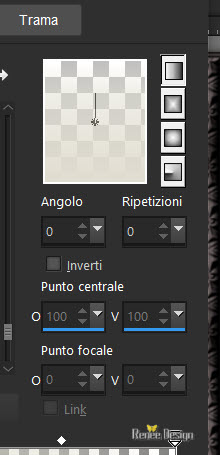
36.
Livelli>Nuovo livello raster
37.
Selezioni>Carica/salva selezione>Carica selezione da
disco - Cerca e carica la selezione
‘’Nyctophile- 2’’
38. Attiva lo
strumento Riempimento (f) e riempi la selezione con il
gradiente

39. Tavolozza dei livelli -
cambia la modalità di miscelatura di questo livello in
Filtra
40. Livelli>Duplica
41. Effetti>Plugin>Alien Skin
Eye Candy 5>Textures
–Stone wall-Preset : Nyctophile-Stone Wall -Preset :
Nyctophile-Stone Wall 2 2
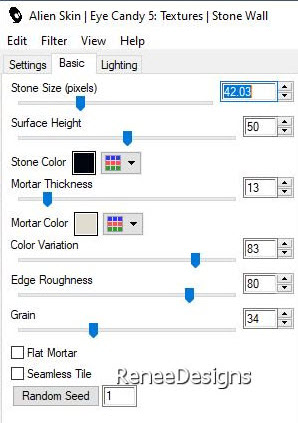
42. Livelli>Unisci>Unisci giù
43. Effetti>Effetti 3D>Sfalsa
ombra 1/1/100/1 bianco
44. Apri il tube
‘’Boy-alone-darkness- soleil-rouge’’
- Modifica>Copia - torna al tuo
lavoro ed incolla come nuovo livello
- Posiziona in alto a destra
45.
Livelli>Nuovo livello raster
46.
Selezioni>Carica/salva selezione>Carica selezione da
disco - Cerca e carica la selezione
‘’Nyctophile- 3’’
- Tavolozza dei colori - sempre
il gradiente in primo piano
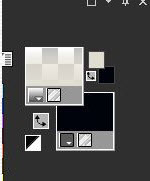
47. Attiva lo
strumento Riempimento (f) e riempi la selezione con il
gradiente
48. Effetti>Plugin>< I.C.NET
Software >Filter Unlimited 2.0>&<Bkg
Designer sf10 I>- Cruncher a 120/255
49. Effetti>Effetti
bordo>Aumenta

50. Effetti>Effetti di
distorsione - vento - intensità a 75
1 volta da sinistra - 1 volta da
destra
51. Effetti>Plugin>AV.Bros
Page Curl pro 2.2
Clic su Main
clic su Load
setting (relative)
cerca il preset
nella cartella Presets del materiale
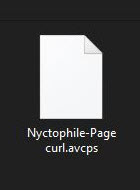
Clic su Apply e
l'effetto si realizza
- Con le frecce direzionali
della tastiera
 sposta
leggermente verso destra per centrare sposta
leggermente verso destra per centrare
52. Tavolozza dei livelli -
cambia la modalità di miscelatura di questo livello in
Filtra
53. Con il font allegato -
colore di primo piano bianco e come sfondo il nero,
scrivi: Nyctophile
- Trasforma il vettore in
livello Raster
54. Immagine>Ruota per gradi a
90° a sinistra - posiziona come da immagine finale
55. Apri il tube
‘’Boy-alone-darkness- texte’’
- Modifica>Copia - torna al tuo
lavoro ed incolla come nuovo livello
56. Apri il tube ‘’Boy-alone-darkness-
homme’’
- Modifica>Copia
- torna al tuo lavoro ed incolla come nuovo livello
57, Attiva lo
strumento
 e posiziona così:
e posiziona così:
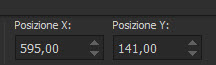
- Premi M per disattivare la
funzione
58. Applica uno sfalsa ombra a
scelta - io ho applicato questo effetto:
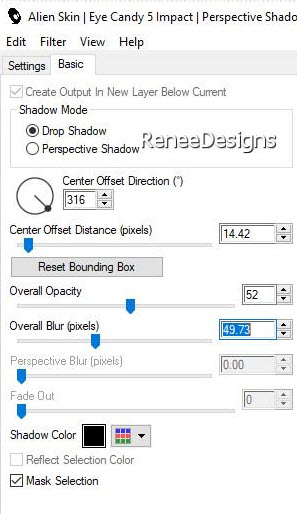
- Tavolozza dei colori - imposta
in primo piano il bianco e prepara un gradiente sfumato
di primo piano, così configurato:
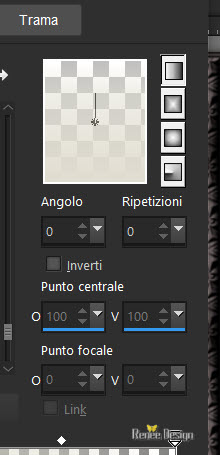
59.
Livelli>Nuovo livello raster
60.
Selezioni>Carica/salva selezione>Carica selezione da
disco - Cerca e carica la selezione
‘’Nyctophile- 4’’
61. Attiva lo
strumento Riempimento (f) e riempi la selezione con il
gradiente

62. Effetti>Effetti 3D>Sfalsa
ombra 7/-13/45/29 in nero
63. Effetti>Effetti
immagine>Motivo unico
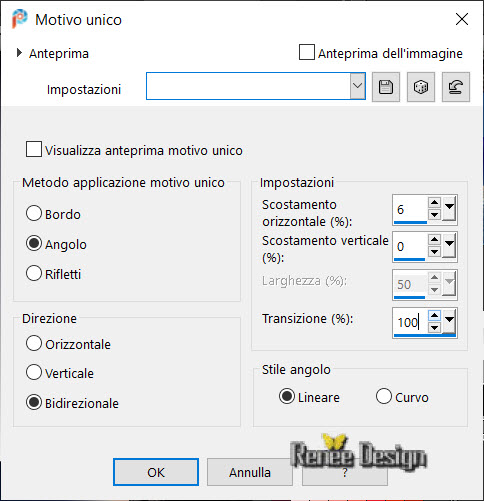
64.
Selezioni>Carica/salva selezione>Carica selezione da
disco - Cerca e carica la selezione
‘’Nyctophile- 5’’
65. Regola>Sfocatura>Sfocatura
gaussiana a 25

66. Effetti>Effetti di
distorsione>Vento - intensità a 100
1 volte da sinistra
1 volta da destra
- Resta posizionato su questo
livello
67. Selezioni>Carica/salva
selezione>Carica selezione da disco - Cerca e carica la
selezione
‘’Nyctophile- 6’’
68. Effetti>Plugin>< I.C.NET
Software >Filter Unlimited 2.0>Kang>Gem Bars 2
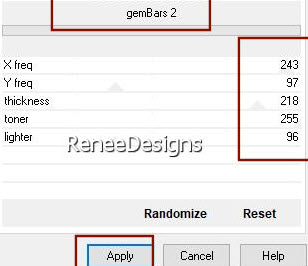
69. Effetti>Effetti
bordo>Aumenta

- Mantieni il bianco in primo
piano
70. Livelli>Nuovo livello raster
71. Apri il pennello "Renee-Chat"
- File>Esporta - Pennello
personalizzato - Rinomina
- Torna al tuo lavoro ed attiva
lo strumento Pennello - apri il pennello appena
rinominato ed
applicalo con questi parametri:
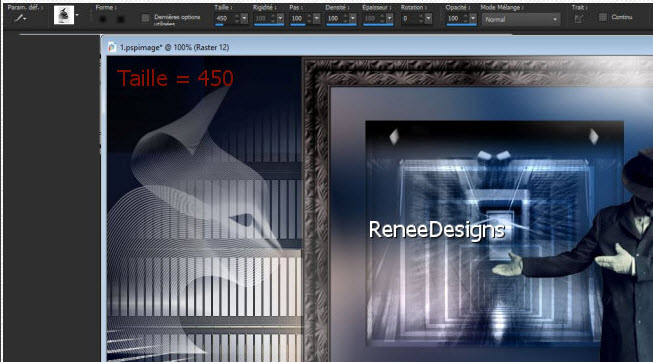
72. Apri il tube "Renee_TUBES_Boy
alone in darkness’’
- Modifica>Copia
- torna al tuo lavoro ed incolla come nuovo livello
- Posiziona correttamente
73. Effetti>Plugin>Alien
Skin Eye Candy 5>Impact>Perspective Shadow
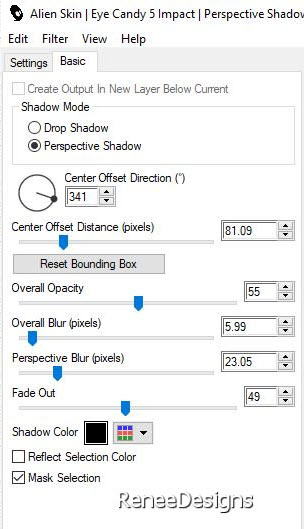
74. Immagine>Aggiungi bordatura
- 1 pixel in nero
- Immagine>Aggiungi bordatura -
10 pixels in bianco
- Immagine>Aggiungi bordatura -
1 pixel in nero
- Immagine>Aggiungi bordatura -
25 pixels in bianco
- Immagine>Aggiungi bordatura -
1 pixel in nero
- Immagine>Aggiungi bordatura -
40 pixels in bianco
- Immagine>Ridimensiona a 80%
75. Selezioni>Seleziona tutto
76. Selezioni>Modifica>Contrai -
60 pixels
77. Effetti>Effetti 3D>Sfalsa
ombra 0/0/100/45 in nero
Il
tutorial è terminato
Spero abbiate gradito eseguirlo
Grazie
Renée
Scritto il 24 luglio 2021
pubblicato
nel 2021
*
Ogni somiglianza con una lezione esistente è una pura
coincidenza
*
Non dimenticate di ringraziare i tubeurs e le
traduttrici che lavorano con e per noi.
Grazie
|